Как настроить фавикон в тильде
Как добавить FAVICON (иконку) к сайту на Тильде
Для начала, давайте разберемся, что такое фавикон и для чего он нужен.
Что такое Фавикон (favicon)
Фавикон — это иконка/значок сайта в браузере. Он отображается на вкладке слева от названия:
Также фавикон отображается в списке ваших закладок и в избранных сайтах. В каждом браузере названия и вид отличаются, но суть одна:
По умолчанию, на всех сайтах Тильды в фавиконе отображается логотип Тильды:
Как сделать Фавикон
Рекомендую воспользоваться сервисом xiconeditor.com, который полностью позволит вам создать полноценный фавикон.
После этого начнется загрузка файла favicon.ico, который вам и нужно будет загрузить в Тильду.
Подключение Фавикона к Тильде
Вариант №1
Вам необходимо перейти в настройки вашего сайта на Тильде:
В левой панели ищите вкладку «SEO»:
Переходите на страницу и ищите раздел «РЕДАКТИРОВАНИЕ ИКОНОК (FAVICONS)»:
Нажимайте кнопку «Редактировать» и вы увидите следующую страницу:
На ней можно загрузить подготовленный вами файл Фавикона, кликнув на кнопке «Upload file».
Кроме того, вы сможете отдельно загрузить иконку для закладок в браузере SAFARI.
Еще вы можете загрузить иконку для плиток в Windows 10 и подобрать цвет плитки:
Нажимайте сохранить и опубликуйте все странницы сайта, чтоб все изменения вступили в силу.
Вариант №2
Идем в настройки вашего сайта:
Дальше внизу слева вы увидите вкладку «Еще». Переходите:
В открывшейся странице перед вашими глазами сразу возникнет раздел «Favicon» с кнопкой «Upload file»:
Нажимайте и загружайте свой подготовленный файл Фавикона.
Нажимайте «Сохранить изменения» и опубликуйте все страницы сайта, чтоб все изменения вступили в силу.
В итоге
Вы изменили иконку сайта и можем наслаждаться новым обличием вашего ресурса:
Если остались еще какие-то вопросы, то посмотрите видео на нашем канале WEB-головоломки. На этом канале еще много интересного
Как добавить фавикон на Tilda?
4. Сохраните внесенные изменения
Недавно я прошла курс по digital marketing у Алексея Чеснокова. Если бы мне два месяца назад сказали, что я сделаю сайт или чат-бота, я бы посмеялась. На данный момент, появилась уверенность в своих силах, а самое главное интерес (даже жаль, что курс закончился) 🙂 Мне очень понравилось делать чат-бота, похоже изнутри на нейросоединения, а когда все работает, то чувство радости и удовлетворения от проделанной работы. Также тема E-mail рассылки, очень интересная и актуальная.
И конечно сделать полноценный сайт-визитку со всеми формами, ссылками, калькулятором, это вообще целая интересная история. Могу сказать, что было не легко с нуля все это делать и если бы не Алексей, то скорее всего оставила затею с интернет-маркетингом. Хочу поблагодарить Алексея прежде всего за полученные знания, которые однозначно пригодятся в дальнейшем, за его настойчивость, строгость, и чувство юмора:) Мой мозг начал работать в нестандартном для него режиме, удивляя самого себя.
Прошёл курс Алексея Чеснокова по обучению интернет-маркетингу. Получил много нужной и полезной информации, приобрёл необходимые навыки. А самое главное, сразу, в процессе обучения применил их на практике, в своём деле, создавая и оптимизируя сайт, подготавливая и осуществляя рассылки, контекстную рекламу. Было очень интересно. Занятия проходили динамично и за время обучения мы смогли не только в полном объёме получить и применить знания по Тильде, Сенд-пульсу, SEO и контекстной рекламе в Яндексе, но и дополнительно прослушать лекцию о продвижении на Ютуб. Если честно, очень хотелось бы ещё про продвижение в Инстаграм узнать (это очень модное и, как говорят, эффективное направление), но программа курса этого не предусматривала…
Безусловно, рекомендую курсы Алексея (как вэбинарные, так и в записях на Ютуб) прежде всего, тем, кто только осваивает интернет-маркетинг. Он делает это очень доходчиво и терпеливо. Но и искушённые маркетологи, думаю, почерпнут для себя много нового и актуального из его уроков, т.к. интернет-сфера меняется очень быстро, а Алексей стремиться идти в ногу со временем и все изменения и новшества сразу старается отразить в своих занятиях. Спасибо большое, Алексей, за полученные знания и навыки! Успехов Вам в таком нужном и благородном деле просветительства и обучения самостоятельной творческой деятельности в интернете!
Как изменить Фавикон в тильде?
Как сменить Фавикон?
Как создать и заменить иконку сайта (фавикон, favicon. ico)?
Как в битриксе поменять Фавикон?
Как вставить иконку в Тильде?
Как добавить иконки из пакета Tilda Icons?
Как делать Фавикон?
Как пользоваться сервисом для создания favicon?
Что такое Favicon для сайта?
Favicon (сокр. от англ. FAVorite ICON — «значок для избранного») — значок веб-сайта или веб-страницы. Отображается браузером во вкладке перед названием страницы, а также в качестве картинки рядом с закладкой, во вкладках и в других элементах интерфейса.
Как изменить значок сайта?
Как изменить иконку для сайта? (V. 6)
Как установить на сайт favicon?
Как скачать favicon с сайта?
Как узнать где лежит favicon?
Favicon («избр. значок»; этот термин образован от слова «Favorites», обозначающего меню избранных ссылок в Internet Explorer) — это небольшая картинка, которая отображается рядом с названием вашего сайта в «Избранном», или в «Закладках», и рядом с адресом вашего сайта в адресной строке браузера вместо стандартной.
Как сделать из PNG ICO?
Как сконвертировать PNG в ICO
Как добавить иконку в Зеро блок?
Для этого вам нужно добавить в Zero Block изображение (image) или фигуру (shape) и в настройках справа нажать на лупу, которая откроет галерею иконок.
Как убрать значок Тильда на сайте?
Лейбл Made on Tilda можно убрать в Настройках сайта → Еще → Platform Label → «Не выводить», сохранить изменения и переопубликовать все страницы.
Как создать и добавить на сайт файл favicon в формате SVG?
В сентябре 2020 года в списке уведомлений Яндекс Вебмастер я увидел сообщения, касающиеся всех моих сайтов: «Добавьте файл favicon в формате SVG или 120×120 пикселей на сайт«.
Какое-то время я игнорировал эти уведомления, так как моя иконка favicon в формате ICO и размером 16?16 пикселей удовлетворяла требованиям к фавиконке.
Поэтому недавно я все же решил разобраться, как создать и добавить на сайт файл favicon в формате SVG?
Сейчас уже не скажу, как я попал на этот сайт. Сначала искал его по запросам: «иконка SVG генератор» или «генератор иконок SVG», но ничего подходящего не находил, пока не наткнулся на этот бесплатный векторный редактор формата SVG.
Теперь давайте по шагам разберем, как создать и добавить на сайт файл favicon в формате SVG?
Рисуем в программе Adobe Photoshop иконку. Я сделал ее в формате JPG размером 120×120 пикселей. И сохраняем в лучшем качестве.
И соответственно указываем путь к файлу, созданному в программе Adobe Photoshop.
Здесь же есть возможность открыть SVG-файл или создать новый документ. Но в данном случае нам это не нужно.
В итоге после импорта изображения мы должны увидеть свою иконку. В правом верхнем углу редактора указаны ее координаты и размер, который здесь же мы можем увеличить или уменьшить.
Как видите, создать иконку для сайта и сохранить ее в формате SVG не сложно. Впереди еще несколько простых шагов и мы закончим.
Итак, иконка для сайта размером 120×120 пикселей создана в формате SVG. Таким образом, требования поисковой системы Яндекс к фавиконке выполнены.
Теперь необходимо переименовать SVG-файл в favicon, и поместить иконку в корневой каталог сайта.
Осталось добавить в код главной страницы сайта в элемент head следующий фрагмент кода (это ссылка на favicon-файл и для примера я приведу свой код):
3. Атрибут type указывает на тип передаваемых данных, который зависит от формата файла :
— в нашем случае image/svg+xml — указывается для формата SVG ;
Как изменить Фавикон в тильде?
Как сменить Фавикон?
Как создать и заменить иконку сайта (фавикон, favicon. ico)?
Как в битриксе поменять Фавикон?
Как вставить иконку в Тильде?
Как добавить иконки из пакета Tilda Icons?
Как делать Фавикон?
Как пользоваться сервисом для создания favicon?
Что такое Favicon для сайта?
Favicon (сокр. от англ. FAVorite ICON — «значок для избранного») — значок веб-сайта или веб-страницы. Отображается браузером во вкладке перед названием страницы, а также в качестве картинки рядом с закладкой, во вкладках и в других элементах интерфейса.
Как изменить значок сайта?
Как изменить иконку для сайта? (V. 6)
Как установить на сайт favicon?
Как скачать favicon с сайта?
Как узнать где лежит favicon?
Favicon («избр. значок»; этот термин образован от слова «Favorites», обозначающего меню избранных ссылок в Internet Explorer) — это небольшая картинка, которая отображается рядом с названием вашего сайта в «Избранном», или в «Закладках», и рядом с адресом вашего сайта в адресной строке браузера вместо стандартной.
Как сделать из PNG ICO?
Как сконвертировать PNG в ICO
Как добавить иконку в Зеро блок?
Для этого вам нужно добавить в Zero Block изображение (image) или фигуру (shape) и в настройках справа нажать на лупу, которая откроет галерею иконок.
Как убрать значок Тильда на сайте?
Лейбл Made on Tilda можно убрать в Настройках сайта → Еще → Platform Label → «Не выводить», сохранить изменения и переопубликовать все страницы.